温馨提示:这篇文章已超过602天没有更新,请注意相关的内容是否还可用!
在实际使用过程中,很多时候需要手动设定固定的IP地址,方便查找对应的设备,以及防止在使用公用Wi-Fi中频繁掉线。
IP地址获取的方式有两种:
一种是动态获取IP地址:是由DHCP服务器动态的分配一个IP地址给该设备,这个IP地址可能由于每次分配的不同而得到不同的IP地址。
一种是手动设置IP地址:在网卡中设定固定的IP地址,不会再改变。
手动设定固定IP地址的好处,就是每一个设备的固定IP地址不会因为DHCP服务器释放IP时,而改变IP地址,比如在共享文件夹时,共享打印机时,每次都能通过固定IP地址而找到对应的设备,减少不必要的麻烦。
如何手动设置IP地址呢?
电脑设置(以Win7,IPv4为例)
1-1、在任务栏中点击网络图标或者在开始菜单搜索栏中输入“网络和共享中心”。
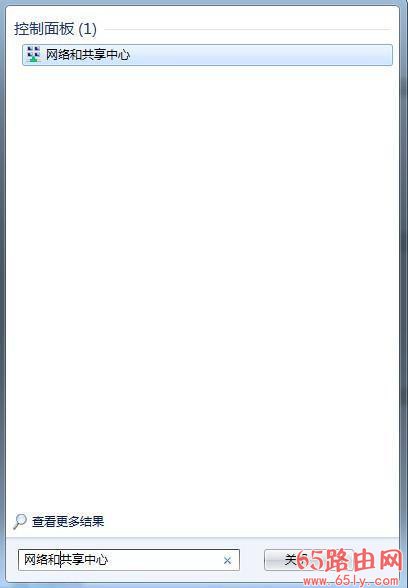
搜索网络和共享中心
1-2、在打开的窗口中选择“本地连接”查看自动获取IP的情况(红框所示)。

点击本地连接
1-3、点击详细信息,查看获取的IP地址,子网掩码,网关,DNS名称。
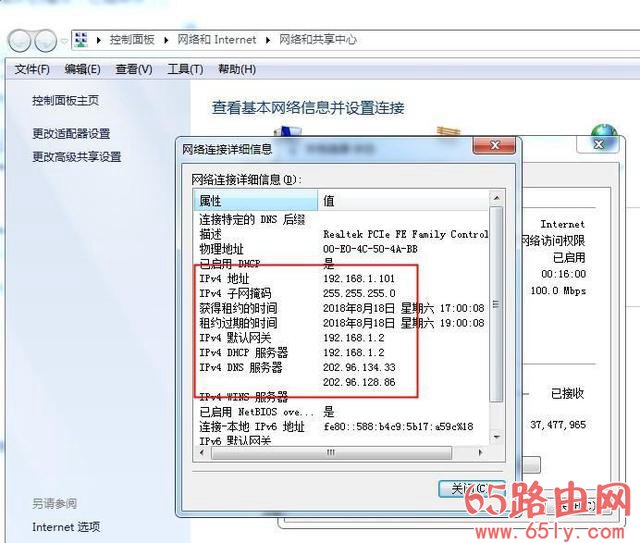
查看网络参数
1-4、假设所需要设定的IP地址为:192.168.1.66,在设定之前需要使用ping命令来检测一下该IP是否被占用,如果被占用就需要更换另外一个IP地址。详细路径:开始菜单--运行--cmd 在打开的窗口中输入 ping 192.168.1.66回车
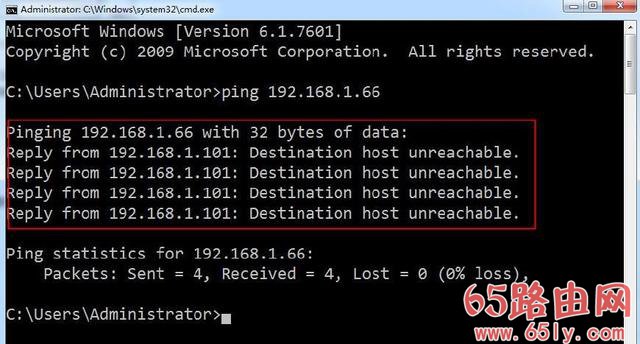
未被占用,可用IP
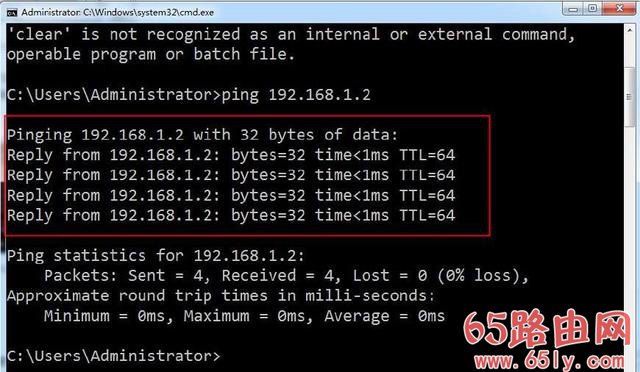
返回参数,已被占用,不可用
1-5、回到刚刚那个网络连接窗口中--点击本地连接--属性--选择IPv4--属性。
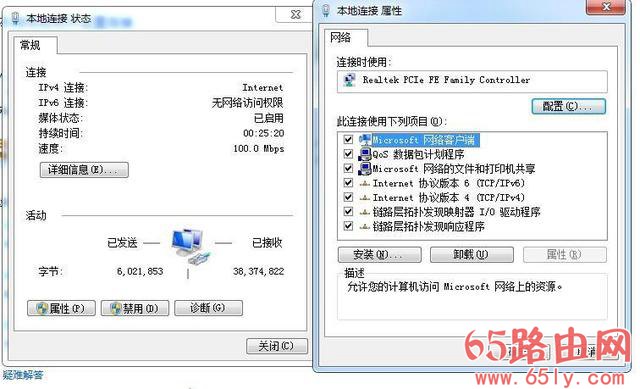
手动设置IP
1-6、在打开的窗口中,点击选择“选择下面的IP地址”,除了IP地址为:192.168.1.66外,其它的按照之前动态获取的数据填写,第1-3点中有说明。设定好后,点击确定保存即可。
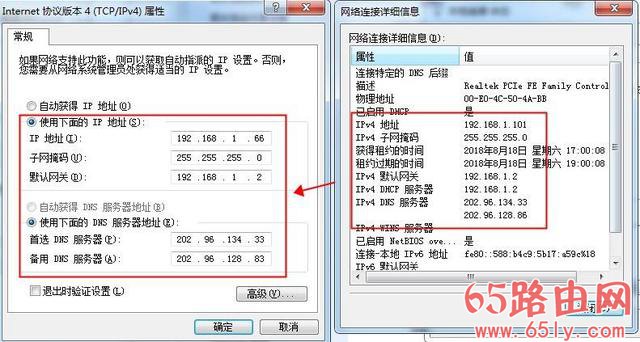
手动设置IP
手机设置
在某些公用Wi-Fi中设定固定的IP地址,防止频繁掉线。
2-1、打开手机中的已连接的Wi-Fi,点击i符号(如红框所示),进入查看网络参数。
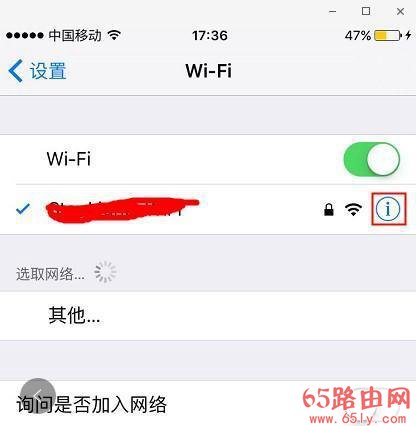
查看手机的Wi-Fi参数
2-2、在打开的手机Wi-Fi网路参数窗口中--点击静态(如红框所示)。
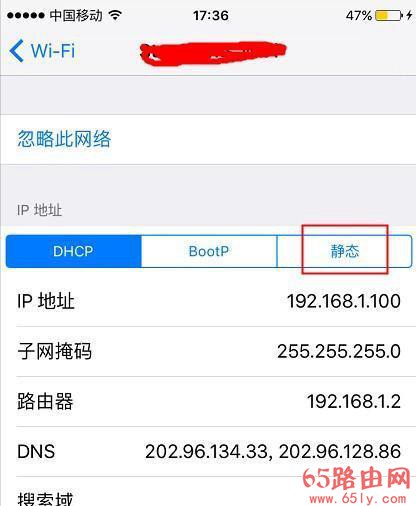
Wi-Fi网络参数
2-3、在打开的窗口中设置对应的IP地址,子网掩码、路由器、DNS(小技巧:如无法检测IP是否被占用,直接填写自动获取到的那个IP地址即可,路由器地址按照自动获取的填写),设定完成后退出即可。
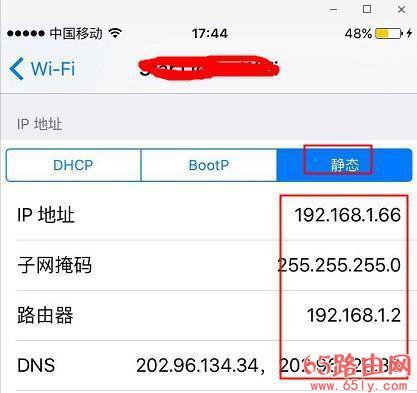
填写固定IP地址
以上方法均经过验证有效,尤其是手机设定固定IP的有效性,在公司免费公用Wi-Fi,校园Wi-Fi中,由于使用人数过多,所以DHCP服务器释放的时间短,经常容易掉线,或者连接不上。
新奇创意就在牵牛,如果您也喜欢敬请关注。





还没有评论,来说两句吧...